【HD Tune pro中文版】HD Tune pro下载 v5.75 绿色版
软件介绍
HD Tune pro中文版是一款经典的系统工具软件。HD Tune pro绿色版拥有非常简洁的操作界面,用户可以非常快地进行操作。HD Tune pro中文版非常的专业,能够自动检测电脑系统中的各项参数,精准地找出问题所在,并且能在第一时间给出用户建议,是一款非常实用的电脑软件。
HD Tune pro中文版能够让用户在极短的时间内找到硬盘的问题,同时HD Tune pro中文版占用空间特别的小,能够保障给到用户最流畅的软件体验感。并且能够支持所有的windows系统,不含任何插件,十分的高效。
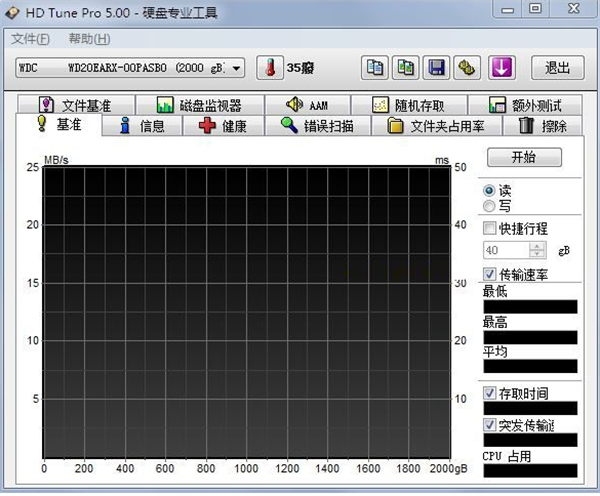
HD Tune pro中文版特色
无需注册,第三方打包是导入注册表,这样会限制窗口位置和窗口大小,同时会释放文件到临时目录。
1、无加密壳压缩,HD Tune Pro中文版只用最简单的压缩壳减小程序体积,便于携带;
2、HD Tune pro能完美显示摄氏度和华氏摄氏度的中文符号(包括系统托盘);
3、完美解决Windows 8系统基准界面显示不完整问题;
4、HD Tune pro完美解决了保存屏幕截图时默认文件名乱码的问题;
5、完美解决以前其他所有版不能解决的保存屏幕截图的问题;
6、HD Tune pro程序主界面不带任何LOGO,不带任何插件;
注意事项
并不是所有的硬盘都能正确报告温度!
并不是所有的硬盘都能支持 AAM 功能![Automatic Acoustic Management (AAM) 自动噪音管理]
“保存屏幕截图”必须是默认路径!
HD Tune pro中文版使用方法
1、HD Tune pro软件打开之后,界面如图,最上方显示硬盘的厂家信息,图示红色遮挡区

2、点击HD Tune pro选项卡切换至错误扫描,如图,然后在红框位置,尽量不要勾选“快速扫描”的情况下点击开始,因为快速扫描速度固然会很快,但是就像杀毒软件一般,快速扫面并不能将深层次的病毒扫描出来一样,这里面的快速扫描也不能最真实的反映硬盘的真实坏道状况。
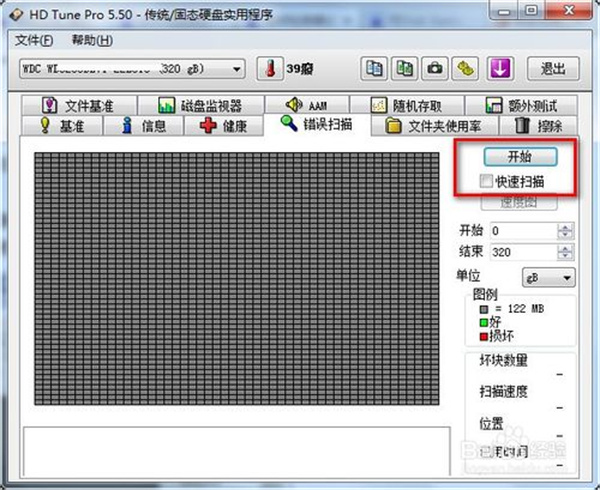
3、扫描进行中,注意HD Tune pro绿色版软件的右下方,红框内是硬盘检测的健康图里,绿色代表健康的数量,红色则代表坏道
4、而第二个红框则告诉你现在的扫描进行状况,如硬盘读取速度、已读取硬盘空间大小和使用的时间
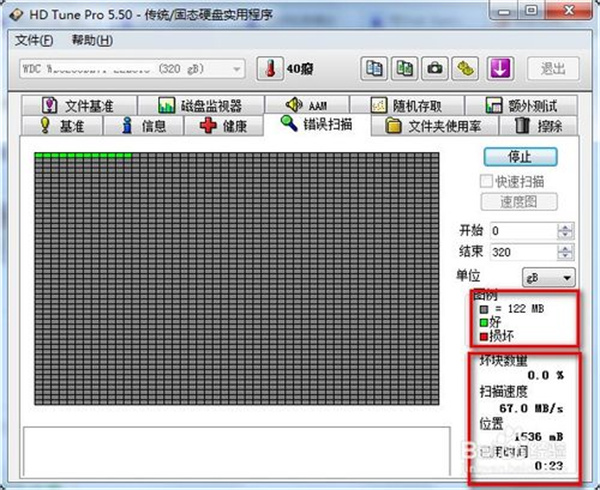
5、如图,一片绿色,如此甚好,说明你的硬盘还是正常的,没有坏道出现,好好珍惜吧
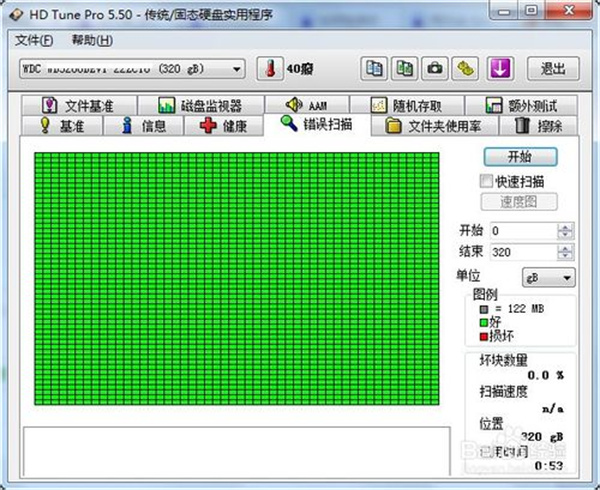
安装方法
1、下载HD Tune pro软件安装程序,使用鼠标左键双击打开安装文件。
2、进入安装程序,点击下方的“Next”。
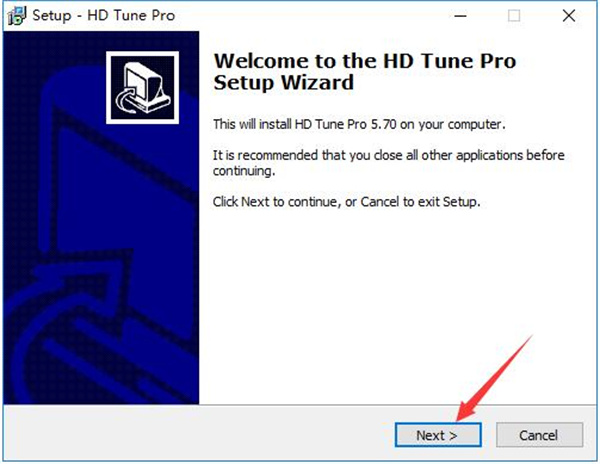
3、阅读软件相关协议,如无异议的话,则单击选择左下方的“I accept the agreement”表示同意协议,并点击“Next”。
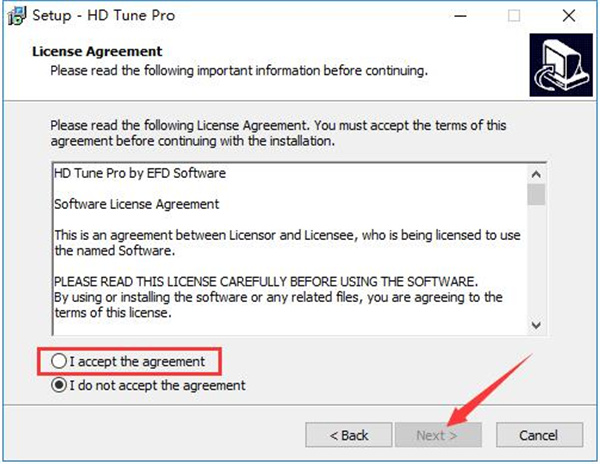
4、点击“Browse”选择HD Tune pro的安装目录,此处不建议安装在C盘,如果C盘文件过多的话,会影响计算机的运行速度。选定后点击“Next”。
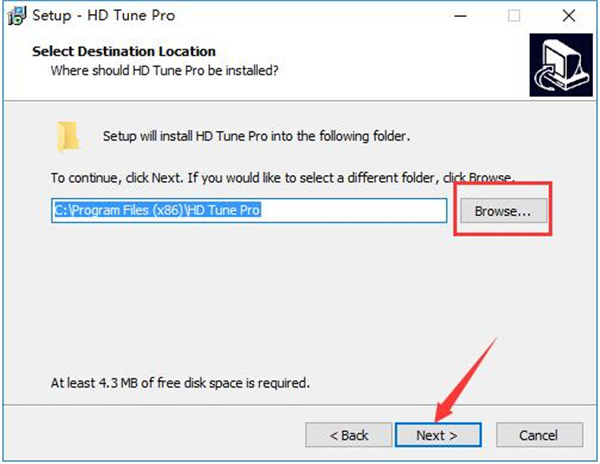
5、点击“Browse”选择HD Tune pro的开始菜单文件夹,一般情况下保持默认选择即可,然后点击“Next”。
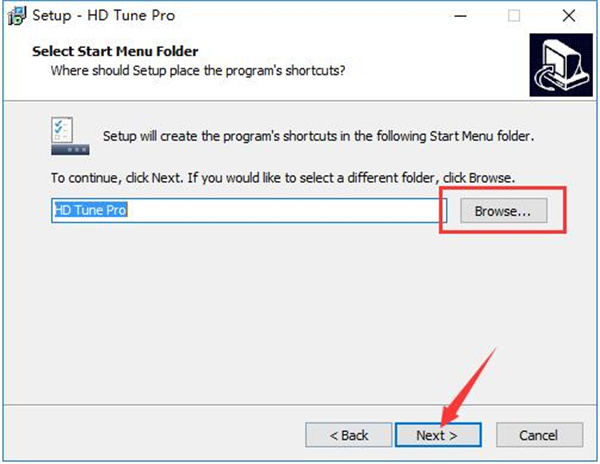
6、根据使用习惯选择是否创建桌面快捷方式,再点击“Next”。
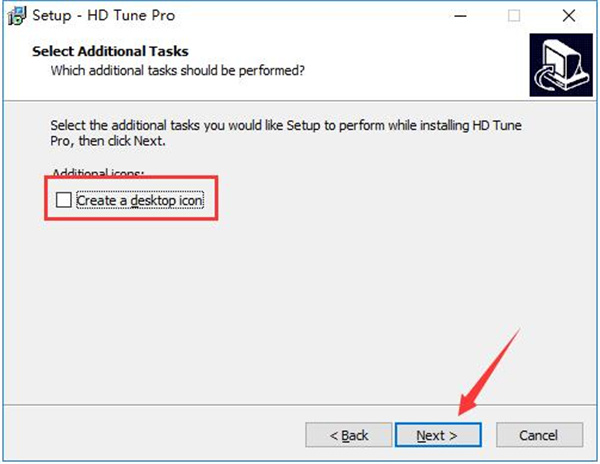
7、确认安装信息无误后,点击下方的“Install”开始安装。
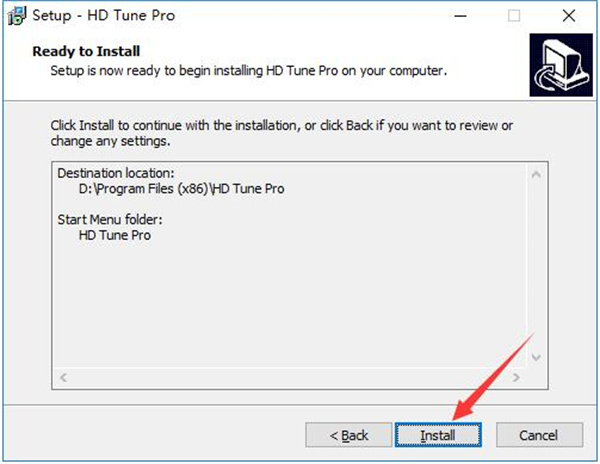
8、HD Tune pro的安装过程大约需要2分钟,请耐心等待。
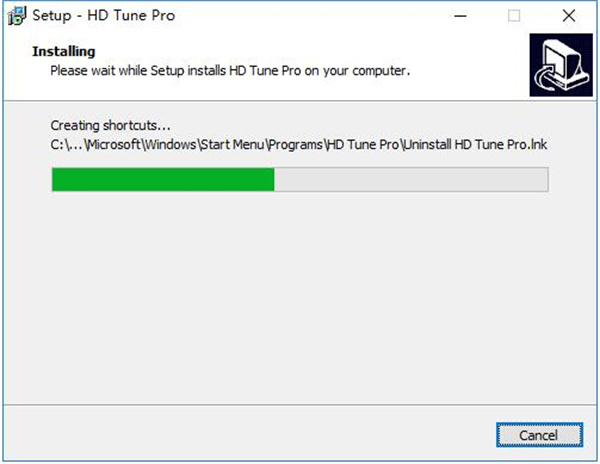
9、安装结束后,会自动跳转至安装完成界面,如果需要立即使用的话,则勾选上“Launch HD Tune Pro”选项,再点击“Finish”即可。
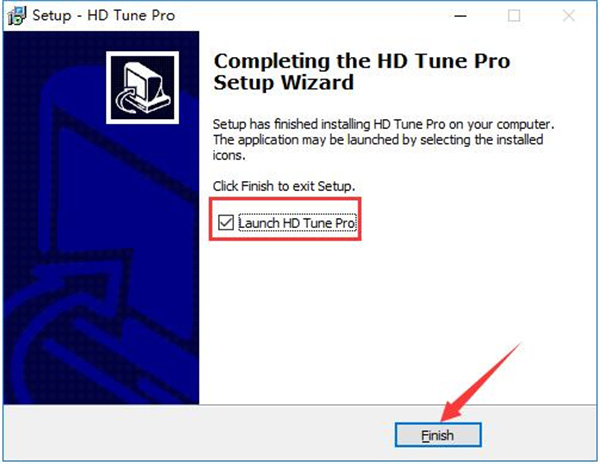
安装小结:首先在知识兔下载好HD Tune pro的软件安装包,解压后打开exe文件,进入安装向导。根据提示按步骤进行安装,安装时可选择默认安装位置安装,也可以自定义安装位置。勾选好相应的快捷方式后,进入安装程序,稍作等待后即可安装完成,畅享这款软件。
HD Tune pro中文版常见问题
如何在HD Tune Pro中检测磁盘健康状态?
1、首先打开HD Tune pro软件,单击上方选择硬盘
2、然后选择想要进行磁盘健康监测的硬盘
3、单击屏幕上方健康状态选项,屏幕上会出现一些数据,这些数据就是磁盘健康状态的相关数据
4、最后根据这些数据判断磁盘健康状态即可
HD Tune Pro检测参数说明
01)底层数据读取错误率:这个“数据”值如果大于0,就表明读写发生过问题,不能超过阈值,如果最差值很低,表明硬盘可能有坏道了。
03)马达达到标准转速所需时间:此项的“当前、最差”值较大,表明硬盘启动较慢。
04)马达重启/停止计数:“数据”值表示硬盘的重启次数。
05)重新映射的扇区数:这项的“数值”表示硬盘在读取某个扇区时发现有坏区,就把坏区的数据映射到其他空闲扇区,这个值为0说明没有坏区。
07)寻道错误率:我的硬盘错误率很大,已超过阈值30,性能确实不咋地。
09)累计通电时间:从这一项的“数据”可以看出硬盘时新盘还是使用过的。新盘数据值应在20以内。
下载仅供下载体验和测试学习,不得商用和正当使用。

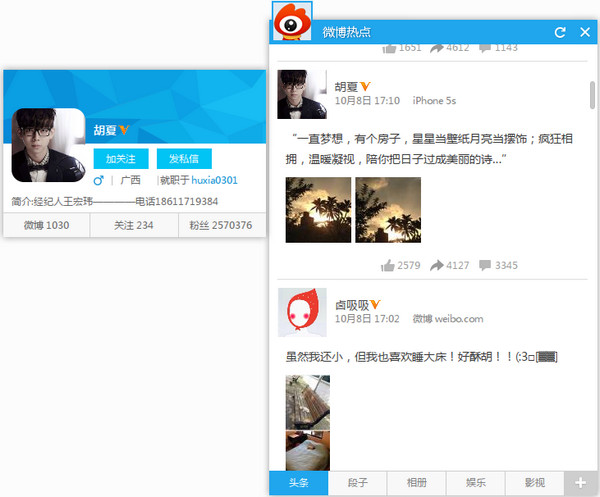
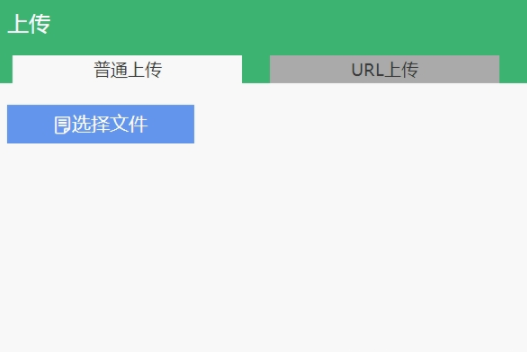
发表评论